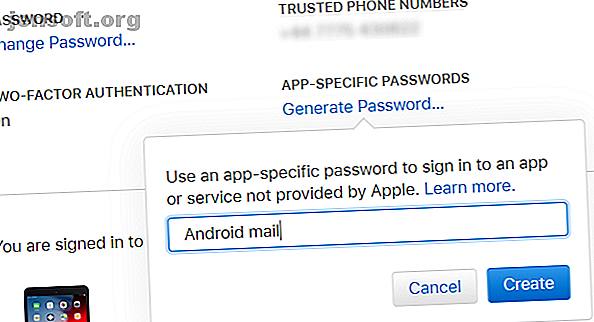
5 façons d'accéder à iCloud sur votre Android
Publicité
iCloud est un excellent moyen de garder votre courrier électronique, vos contacts, votre calendrier, vos tâches et vos photos synchronisés sur vos appareils Apple. Comment récupérer des photos supprimées de votre iPhone et plus Comment récupérer des photos supprimées de votre iPhone et plus Voici comment récupérer des photos supprimées iPhone (au cas où vous les auriez effacés par erreur) et récupérez également d'autres données. Lire la suite . Mais que se passe-t-il si vous décidez de passer d'un iPhone à un téléphone Android?
Apple ne joue pas toujours bien avec d'autres écosystèmes, mais vous pouvez accéder à iCloud depuis votre Android avec les bonnes applications.
1. Accéder à iCloud Mail sur Android
Chaque appareil Android est livré avec l'application Gmail, que vous pouvez configurer pour accéder à votre compte de messagerie iCloud.
Voici comment générer un mot de passe d'application pour votre courrier électronique iCloud:
- Accédez à la page d'identification Apple et connectez-vous.
- Sur la page Gérer, recherchez Sécurité . Sous Mots de passe spécifiques à l'application, cliquez sur Générer un mot de passe .
- Vous serez invité à entrer une description du mot de passe, puis à cliquer sur Créer .
- Prenez note du mot de passe car vous en aurez besoin dans un instant.
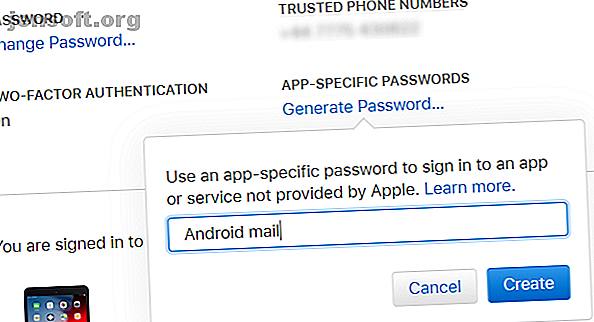
Ensuite, sur votre téléphone Android:
- Ouvrez Gmail et sélectionnez le bouton Menu en haut à gauche.
- Appuyez sur la flèche de sélection du compte et choisissez Ajouter un compte .
- Entrez votre adresse e-mail iCloud et le mot de passe que vous venez de créer, puis Suivant .
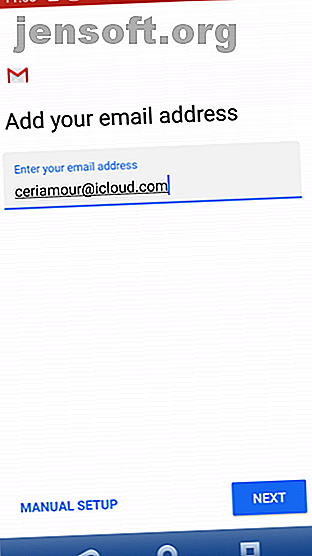
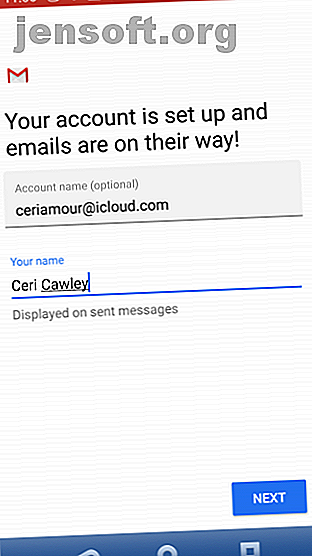
Gmail fera le reste. Quelques instants plus tard, votre compte de messagerie iCloud apparaît dans l'application Gmail.
2. Synchroniser les contacts iCloud sur Android
La synchronisation de vos contacts entre iCloud et Android est relativement simple. Synchroniser vos contacts depuis un iPhone vers un Mac Comment synchroniser vos contacts depuis un iPhone vers un Mac Besoin de synchroniser vos contacts entre votre iPhone et votre Mac? Cela vous permet de les garder sauvegardées et accessibles sur n’importe quel appareil. Lire la suite .
Ouvrez iCloud.com dans le navigateur de votre ordinateur et connectez-vous. Ouvrez Contacts et sélectionnez les contacts que vous souhaitez exporter. Cliquez ensuite sur l'icône représentant une roue dentée, choisissez Exporter vCard et enregistrez le fichier VCF sur votre ordinateur.
Transférez ensuite ces données sur votre téléphone Android. Méthodes de transfert de fichiers les plus rapides entre PC et appareils mobiles Méthodes de transfert de fichiers les plus rapides entre PC et appareils mobiles Il est facile de transférer des fichiers de PC à mobile. Cet article couvre cinq méthodes de transfert rapide entre PC et appareils mobiles. En savoir plus, via USB ou en utilisant le stockage en nuage. Sur Android, ouvrez Contacts, appuyez sur le menu, puis sélectionnez Paramètres> Importer . Ici, recherchez le fichier VCF et importez les contacts.
Notez que vous pouvez également importer ce fichier VCF dans Google Contacts dans votre navigateur Web.
La synchronisation des contacts avec cette méthode est l'option la plus fiable. Cependant, plusieurs développeurs ont créé des applications pour la synchronisation des contacts iCloud avec Android. Si vous préférez automatiser la synchronisation des contacts, essayez l'une de ces applications. Notez simplement qu'ils n'ont pas vu les mises à jour depuis un moment.
Télécharger : SmoothSync for Cloud Contacts (4 $) | CardDAV-Sync (Gratuit)
3. Affichage du calendrier iCloud sur Android
CalDAV Sync, du même développeur que SmoothSync for Cloud Contacts, est une application qui vous permet de synchroniser n’importe quel calendrier CalDAV ou Webcal sur votre appareil Android.
Bien que ce ne soit pas gratuit, le prix en vaut la peine si vous souhaitez synchroniser iCloud et Android.
Pour l'utiliser:
- Commencez par ouvrir icloud.com et connectez-vous.
- Cliquez sur Calendrier, puis sélectionnez le calendrier que vous souhaitez synchroniser dans le menu de gauche.
- Cochez la case intitulée Calendrier public, puis cliquez sur Email Link lorsque l'URL WebCal apparaît.
- Envoyez l'URL à une adresse électronique à laquelle vous pouvez accéder à partir de votre appareil Android.
- Sur Android, installez l'application CalDAV Sync.
- Recueillez le message électronique sur votre appareil Android et copiez l'URL du calendrier.
- Ouvrez CalDAV Sync et sélectionnez Ajouter un compte> WebCal .
- Collez l'URL, cliquez sur Suivant et ajustez les paramètres selon vos besoins. Cliquez sur Terminé lorsque vous avez terminé.
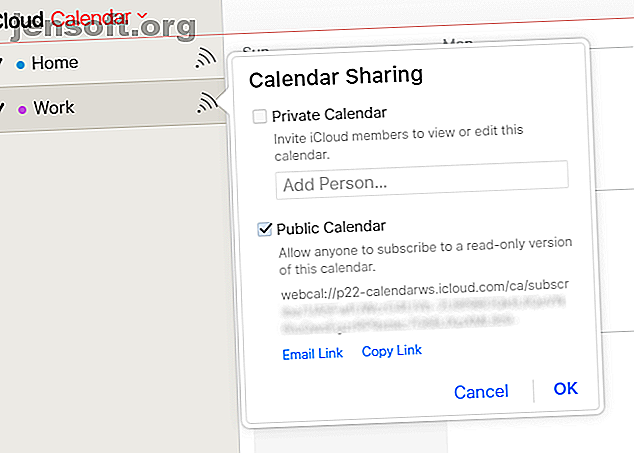
Votre calendrier iCloud apparaîtra maintenant dans l'application de calendrier de votre téléphone!
Télécharger : CalDAV-Sync (3 $)
4. Affichage de Apple Notes sur Android
Synchronisez vos notes à partir de l'application Notes très utile d'Apple. 10 fonctionnalités cachées de Apple Notes que vous devez savoir sur les 10 fonctionnalités cachées de Apple Notes Vous pensez connaître les notes Apple? Ces astuces vous aideront à booster votre prise de notes avec Notes sur votre iPhone, iPad ou Mac. Lire plus sur votre appareil Android est simple, bien qu'il comporte certaines limitations.
Pour synchroniser vos notes, ouvrez les Préférences Système sur votre Mac et cliquez sur Comptes Internet . Sélectionnez le compte Google associé à votre appareil Android.
Ici, vous verrez plusieurs éléments que vous pouvez synchroniser avec votre téléphone. En sélectionnant Notes, tout ce que vous ajoutez à l'application Notes sera envoyé à votre téléphone. Il apparaît dans votre application Gmail, sous une nouvelle étiquette appelée Notes .
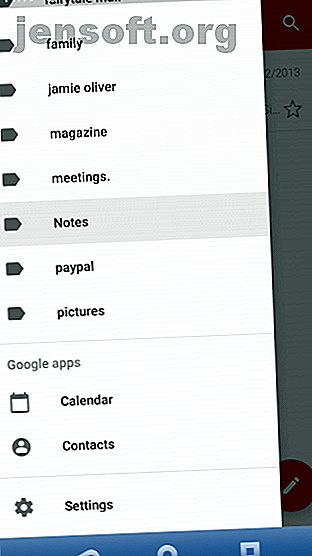
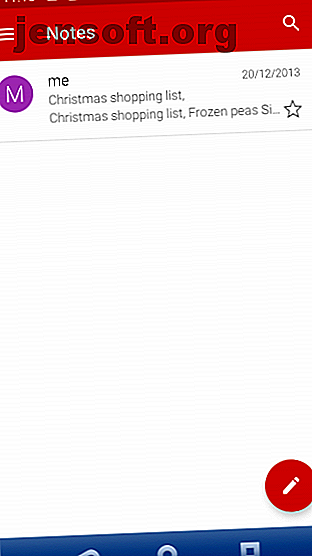
Cela a un inconvénient: lorsque vous synchronisez vos notes avec votre téléphone, elles ne le seront pas avec iCloud. Dans votre application Apple Notes de bureau, vous verrez que vous avez des notes sous l'en-tête Google et des notes sous l'en-tête iCloud. Elles ne sont pas forcées à la fois.
C'est agaçant, mais si vous avez certaines notes que vous n'avez besoin que de votre téléphone, vous pouvez les y pousser. Les autres peuvent sauvegarder sur iCloud.
La principale limite de cette méthode est que vous ne pouvez pas modifier vos notes à partir de votre téléphone. Bien entendu, vous pouvez toujours basculer vers Evernote ou Google Conserver Conserver Google contre Evernote: quelle application de conservation de notes vous convient le mieux? Google Keep vs Evernote: Quelle application de conservation de notes vous convient le mieux? Confus entre Google Keep et Evernote? Nous avons comparé les deux pour vous aider à choisir celui qui vous convient le mieux. Lisez-en plus et ayez vos notes disponibles où que vous soyez, sur tout appareil, à lire et à modifier.
5. Synchroniser les rappels Apple sur Android
Utilisez l'application Rappels d'Apple pour suivre vos tâches? Si vous utilisez CalDAV-Sync ou SmoothSync, vous pouvez les synchroniser facilement sur votre téléphone Android en téléchargeant OpenTasks du même développeur.
Comme CalDAV prend en charge la synchronisation des tâches, OpenTasks se connecte simplement à la connexion CalDAV configurée par l’autre application pour recevoir vos rappels. Cependant, OpenTasks est très simple. Il n'offre pas beaucoup de fonctionnalités supplémentaires, ce qui lui confère une sensation similaire à l'application Reminders sur votre Mac, iPad ou iPhone.
Si vous ne prévoyez pas d'utiliser CalDAV-Sync ou SmoothSync, vous n'avez malheureusement pas de chance. Une application qui une fois offert cela n'est plus disponible. Nous vous recommandons de passer à une autre application de tâches à effectuer qui se synchronise sur toutes les plateformes.
Télécharger: OpenTasks (Free)
Se connecter à Apple iCloud sur Android est simple
La synchronisation de iCloud et de votre appareil Android peut prendre un certain temps pour être configurée. Mais l'effort en vaut la peine si vous souhaitez synchroniser des courriels, des contacts, des calendriers et d'autres données sur vos différents appareils.
Ce ne sont pas vos seules options pour accéder à iCloud sur des appareils non Apple. Nous avons montré comment utiliser iCloud Drive sur n’importe quelle plate-forme. Comment accéder et gérer les fichiers iCloud Drive depuis n’importe quel périphérique Comment accéder et gérer les fichiers iCloud Drive depuis n’importe quel périphérique iCloud Drive est un outil pratique, mais accéder à vos fichiers peut être un peu déroutant puisque l'expérience de stockage en nuage d'Apple diffère vraiment selon votre plate-forme ou votre appareil. Lire la suite .
Crédit d'image: GaudiLab / Depositphotos
En savoir plus sur: Apple Mail, Apple Notes, Calendrier, Gestion des contacts, iCloud, Synchronisation sans fil.

